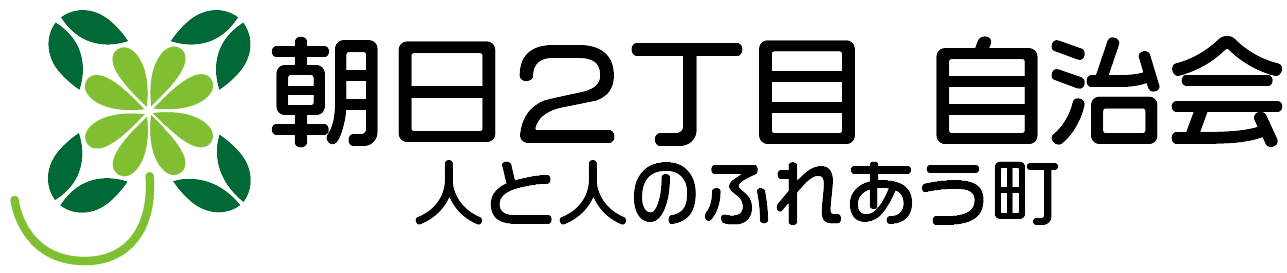あらかじめ用意していただきたいのは16Gb以上のUSBメモリとパソコンの容量以上の外付けHDDです。(パソコンの容量以上とはHDDのサイズではなく利用しているサイズです。500GbのHDDでも100Gbしか使っていなければ100Gb以上でOKです)
あらかじめ用意していただきたいのは16Gb以上のUSBメモリとパソコンの容量以上の外付けHDDです。(パソコンの容量以上とはHDDのサイズではなく利用しているサイズです。500GbのHDDでも100Gbしか使っていなければ100Gb以上でOKです)
回復ドライブを作成する。回復ドライブは復元の際に必要となるドライブであり、バックアップの前にUSBメモリに回復ドライブを作成しておきます。
手順
●タスクバー左にある検索ボックスに「回復」と入力>結果に出た「回復 コントロールパネル」をクリック>「回復ドライブの作成」をクリック>手順に従う。
●次に「システムファイルを回復ドライブにバックアップします」にチェックを入れて「次へ」をクリック>USBメモリを指定して「次へ」をクリック。
●USBメモリ内部のデータが全て削除されるという警告が出るので、重要なファイルがないか確認し問題なければ「作成」をクリック。
●回復ドライブの作成が完了するので「完了」ボタンをクリックして終了。
システムイメージのバックアップを取る。パソコンに外付けHDDを接続してください。
手順
●タスクバー左の検索ボックスに「バックアップ」と入力>結果に出た「バックアップと復元に移動(Windows7)」をクリック>画面左にある「システムイメージの作成」をクリック。
●システムイメージの保存先を先ほど接続した外付けHDDに指定し「次へ」をクリック>「バックアップの開始」をクリックし作成が開始。(時間は相当かかります)
●システムイメージの作成が完了すると「システム修復ディスクを作成しますか?」と表示されますが、最初にUSBメモリに回復ドライブを作成したので必要ありません。「いいえ」をクリックして画面を閉じましょう。
●これでWindows10の今日現在の完全バックアップが完了です。